为什么使用NVM安装Node.js
方便管理Node.js的版本,使用NVM可以很轻松的实现不同Node.js版本之间的切换
需要准备的工具
在https://pan.baidu.com/s/1gfxajPT中下载NVM安装包,通过我提供的地址下载的NVM安装包中包含了Node.js,不需要再下载Node.js
安装步骤
1.下载NVM安装包
将NVM安装包下载下来后放在一个没有空格的全英文路径下,我将NVM放在F:\develop下面

2.解压NVM.zip文件
将nvm.zip文件解压到当前目录下
3.打开nvm文件夹
打开nvm文件夹后,可以看到nvm文件夹中有如下图所示的文件
4.建立settings.txt文件
在nvm文件夹下新建一个settings.txt文件,并且在settings.txt文件中添加下图所示的内容
内容介绍:
root: F:\develop\nvm nvm所在的目录
path: F:\develop\nodejs node.js所在的目录
arch: 64 当前的操作系统是64位(诺操作系统是32位此处arch的值应该设为32)
proxy: none 设置代理服务器,此处不需要设置代理服务器,所以设为none
5.配置环境变量
在环境变量中创建下面的环境变量
nvm所在的目录
NVM_HOME = F:\develop\nvm
Node.js所在的目录
NVM_SYMLINK = F:\develop\nodejs将这两个环境变量添加到path中
%NVM_HOME%;%NVM_SYMLINK%;6.判断nvm环境变量是否配置成功
打开命令行窗口,在命令行窗口中输入nvm命令,当命令行窗口中显示下图中的提示信息,表示nvm环境变量配置成功
7.在命令行窗口中显示NVM中的Node.js
打开命令行窗口,并且输入nvm ls命令,命令的执行结果如下图所示,其中图中的5.6.0和4.3.0表示nvm中存在的Node.js的版本
8.使用Node.js
在命令行中输入nvm use 5.6.0表示使用版本为5.6.0的Node.js
9.查看当前正在使用的Node.js的版本
输入nvm ls命令可以查看当前正在使用的Node.js的版本,星号在那个版本号上就表示当前正在使用的是那个版本的Node.js
10.查看Node.js是否安装
打开文件管理器,转到F:\develop目录下,可以看到目录中多了一个node.js的快捷方式,表示node.js已经安装成功,其中这个目录是由第4步中的path值设置而来的
11.检测Node.js的版本
在命令行中执行node -v命令可以查看当前Node.js的版本
12.在命令行中运行javaScript代码
打开命令行,输入node命令会进入一个命令行版的代码编辑界面,在命令行中输入一段简单的代码,当输入console.log("Hello World !");并且按下回车后,就可以通过Node.js在命令行中执行这段简单的js代码
13.在命令行中运行本地文件中的js代码
在F:\develop下创建一个hello.js文件并且在文件中添加一段简单的代码console.log("hello worl !");,打开命令行,并且进入F:\develop目录下,执行node hello.js命令便可以运行hello.js中的代码









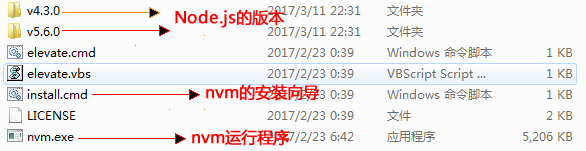
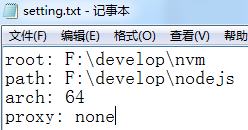
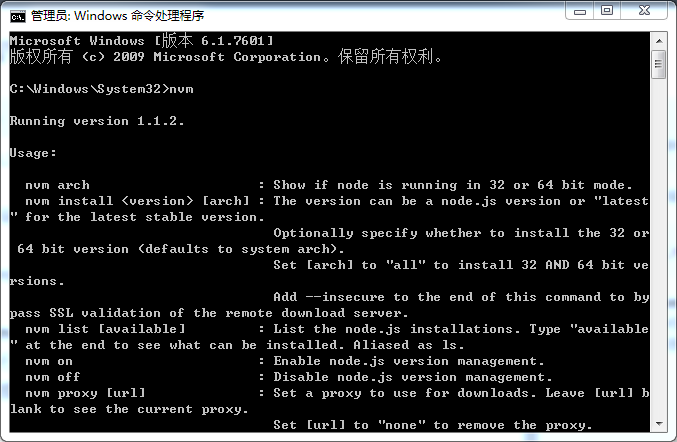
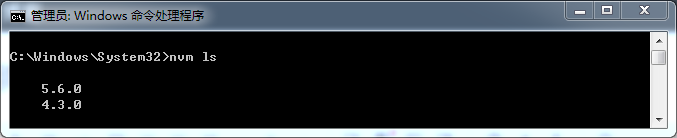

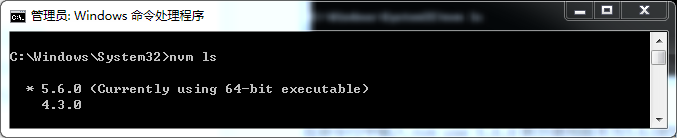

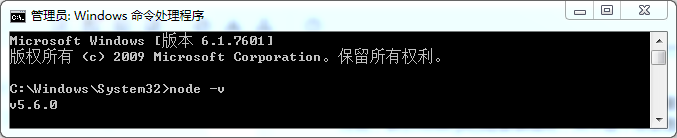
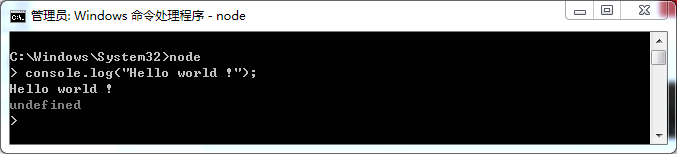














 2320
2320











 被折叠的 条评论
为什么被折叠?
被折叠的 条评论
为什么被折叠?








